Recomendamos uma verificação de malware antes de outras correções
- Erros BSOD podem ser causados por diferentes fatores e para alguns usuários, o driver luafv.sys pode desencadear o erro.
- O driver luafv.sys é responsável pela implementação do sistema de arquivos LUA, um recurso de segurança que ajuda a proteger o sistema limitando os privilégios do usuário.
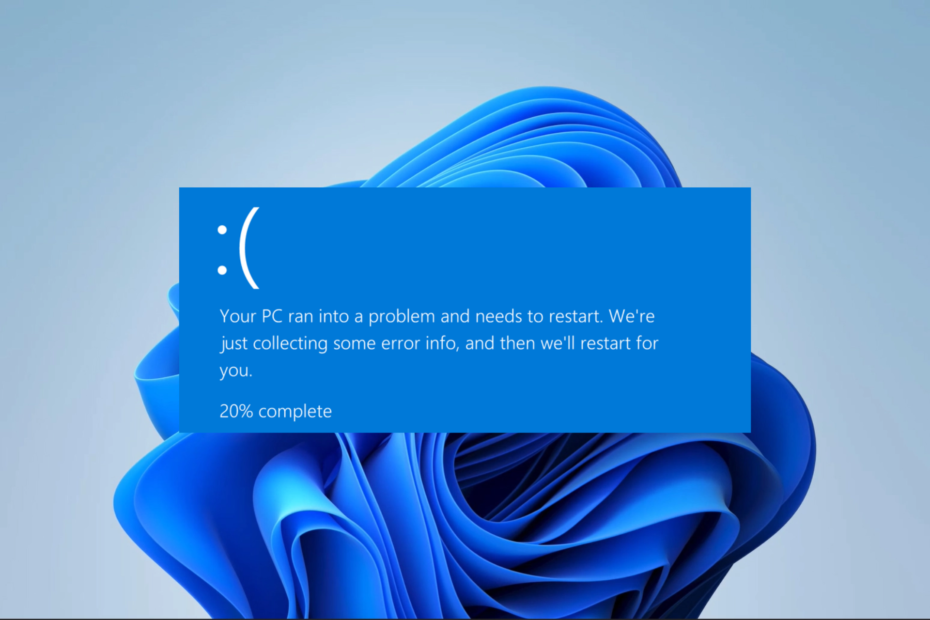
xINSTALE CLICANDO NO ARQUIVO PARA DOWNLOAD
- Baixe e instale o Fortec no seu PC.
- Inicie a ferramenta e Iniciar digitalização para encontrar arquivos quebrados que estão causando os problemas.
- Clique com o botão direito em Iniciar reparo para corrigir problemas que afetam a segurança e o desempenho do seu computador.
- Fortec foi baixado por 0 leitores deste mês.
Muitos de nossos leitores temem BSODs e por boas razões. Ele vem com travamentos repentinos do sistema e, muitas vezes, você não recebe uma explicação. O luafv.sys BSOD é apenas um dos muitos problemas.
Este guia analisa isso, explica algumas causas prováveis e fornece as principais soluções recomendadas.
O que causa o BSOD do luafv.sys?
Se você encontrar o erro BSOD (tela azul da morte) luafv.sys, provavelmente é devido a problemas com o arquivo do driver luafv.sys que está vinculado ao sistema operacional Windows. Qualquer um dos seguintes pode ser um fator:
- Conflitos de driver – Se houver problemas ou conflitos entre o driver luafv.sys e outros drivers no sistema, isso pode resultar em um erro BSOD. Tais ocorrências podem ocorrer devido a dispositivos desatualizados, incompatíveis ou drivers defeituosos.
- Arquivos de sistema corrompidos – Caso o arquivo luafv.sys ou quaisquer outros arquivos de sistema associados a ele sejam danificados ou corrompido; pode levar a um erro BSOD.
- Malware ou vírus – Há casos em que softwares nocivos visam especificamente e corrompe o arquivo luafv.sys e outros arquivos de sistema associados.
Como faço para corrigir o BSOD luafv.sys?
Antes de explorar qualquer correção complexa, recomendamos as seguintes soluções alternativas:
- Reinicie o computador – Uma simples reinicialização pode ser suficiente após uma falha BSOD. A reinicialização pode corrigir uma pequena falha que causa o erro.
- Executar uma varredura – Como o malware é um fator dominante, livrar seu computador de malware com um antivírus robusto é recomendado antes de prosseguir com a solução de problemas.
Se o BSOD persistir após as pré-soluções acima, recomendamos que você continue com as correções abaixo.
1. Atualizar drivers
- aperte o Começar menu e clique no botão Gerenciador de Dispositivos opção.
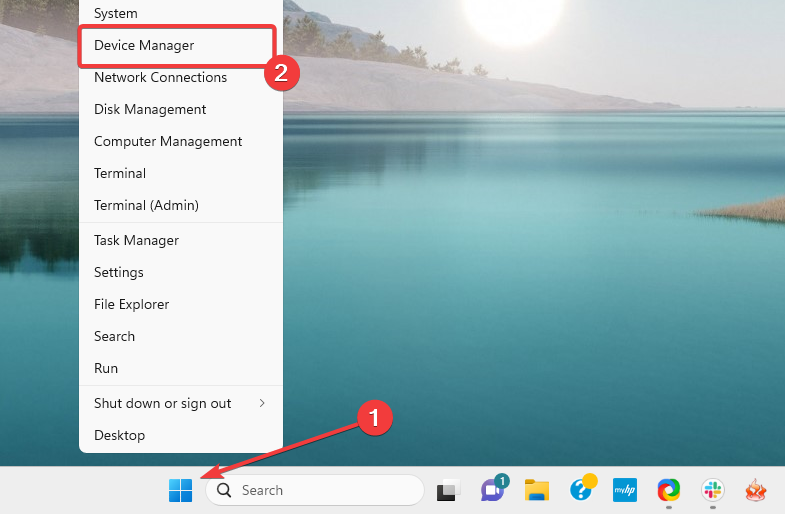
- Expanda qualquer categoria com drivers desatualizados (geralmente eles têm um emblema amarelo), clique com o botão direito do mouse no driver e clique em Atualizar driver.

- Selecione a opção que diz Pesquisar navegadores automaticamente na janela a seguir.
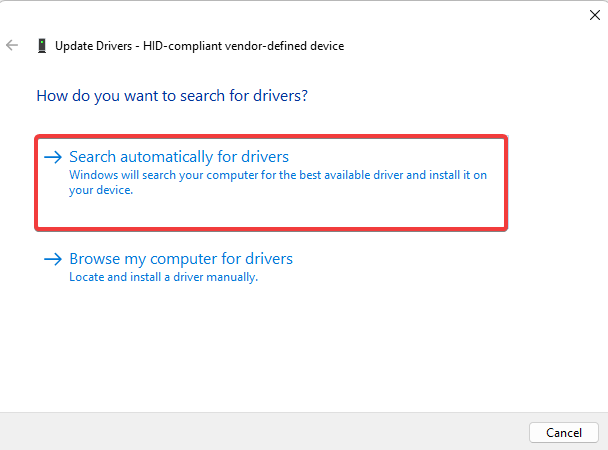
- Siga as instruções na tela para concluir o download e a atualização.
2. Execute as varreduras DISM e SFC
- Imprensa janelas + R para abrir o Correr diálogo.
- Tipo cmd e bater Ctrl + Mudança + Digitar.

- Insira o script abaixo e clique Digitar.
DISM.exe /Online /Cleanup-image /Restorehealth
- Digite o script abaixo e clique Digitar para executar a varredura SFC.
SFC / Scannow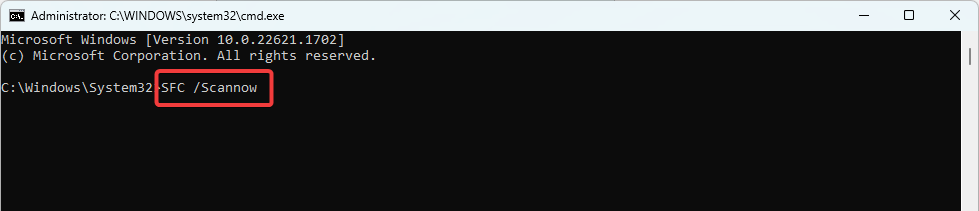
- Reinicie o computador, se necessário, e verifique se ele corrige o luafv.sys BSOD.
Se você quiser ir para um procedimento automatizado, recomendamos que você use uma ferramenta confiável de reparo de terceiros.
3. Obtenha as últimas atualizações do sistema operacional e patches de segurança
- Imprensa janelas + EU para abrir o Configurações aplicativo.
- No painel esquerdo, clique em Atualização do Windows, em seguida, selecione Verifique se há atualizações à direita.

- Se houver atualizações, clique em Baixe e instale.
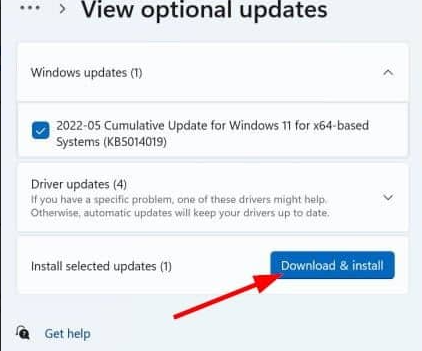
- Aguarde até que todas as atualizações sejam instaladas e, se necessário, reinicie o computador e veja se ele corrige o BSOD luafv.sys.
- VirTool: Win32/DefenderTamperingRestore: Como remover
- Sysmain.dll não pôde ser encontrado: como corrigi-lo
- Dcfwinservice: o que é e como corrigir o alto uso da CPU
4. Execute uma restauração do sistema
- Imprensa janelas + R para abrir o Correr diálogo.
- Tipo rstrui, e bateu Digitar.
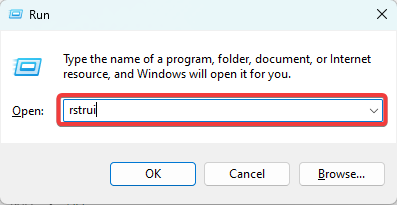
- Clique no Próximo botão.
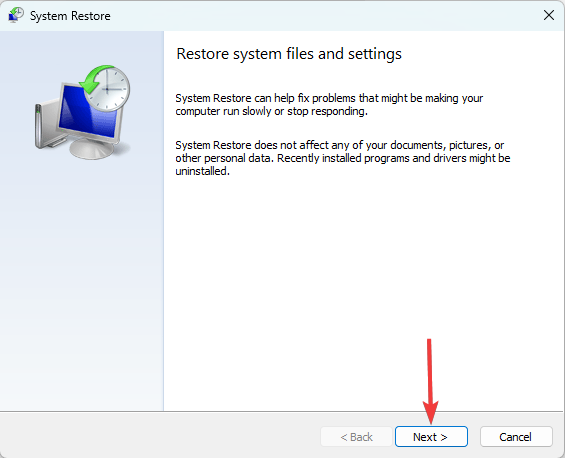
- Selecione um ponto de restauração e clique Próximo.

- Clique em Terminar.

- O computador reiniciaria no processo, mas no final, verifique se ele corrige o BSOD luafv.sys.
Qualquer uma das correções acima deve funcionar para o erro BSOD. Você deve observar que não os escrevemos em nenhuma ordem específica; portanto, você deve começar com o que achar mais aplicável.
Em casos raros, pode ser necessário iniciar o computador no modo de segurança antes de aplicar as correções. Então, escrevemos um guia completo sobre como entrar Modo de segurança no Windows 11.
Por fim, na seção de comentários abaixo, informe-nos quais correções funcionaram para você.
Ainda está com problemas?
PATROCINADAS
Se as sugestões acima não resolverem seu problema, seu computador pode ter problemas mais graves no Windows. Sugerimos escolher uma solução completa como proteger resolver problemas com eficiência. Após a instalação, basta clicar no botão Ver&Corrigir botão e, em seguida, pressione Iniciar reparo.

